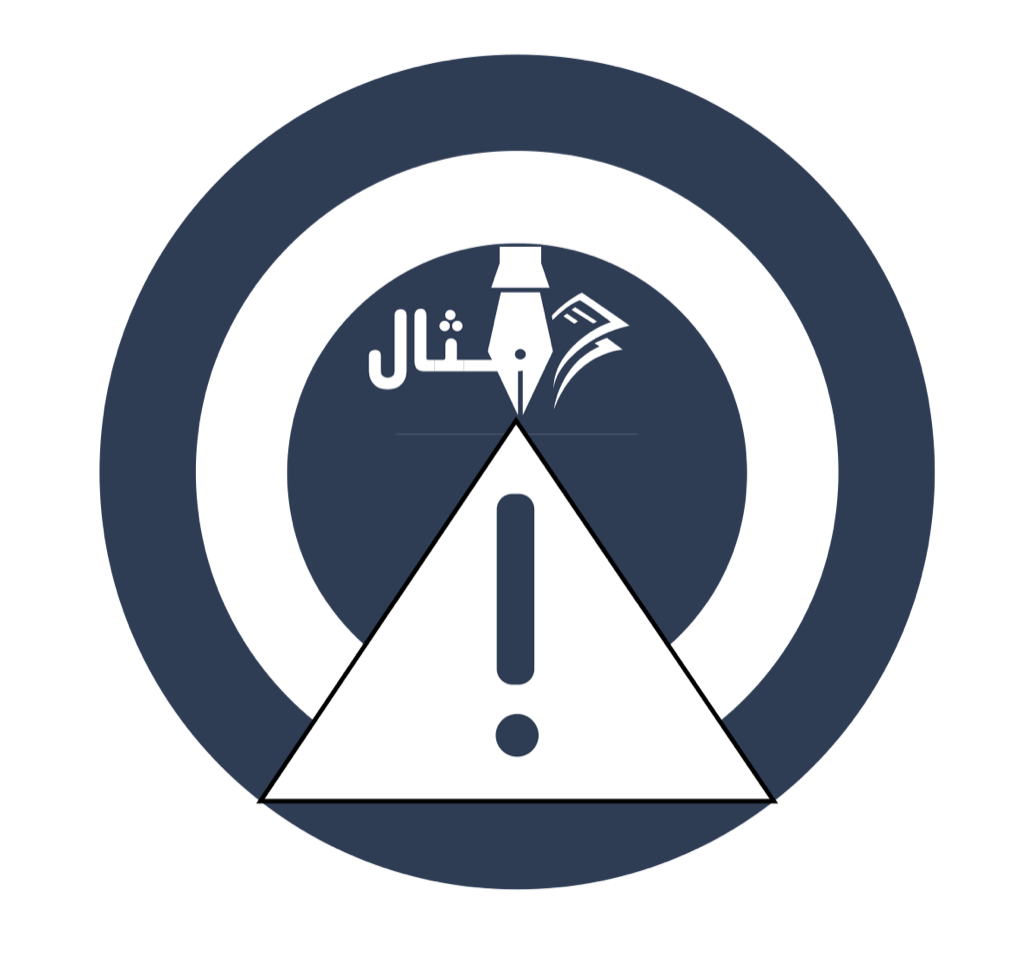
- إذا لم يكن لديك VLC ويعرف أيضًا باسم VideoLAN Player، فقم بتثبيته على جهاز الكمبيوتر الخاص بك على الفور وستحصل على فرصة لم يتم رؤيتها من قبل في أي مشغل وسائط آخر.
- -يحتوي VLC Media Player على العديد من المستخدمين، مع ميزة كونه مشغل وسائط يدعم جميع تنسيقات الفيديو تقريبًا بما في ذلك الصوت.
- -حيث يعمل برنامج مشغل الوسائط هذا بشكل مستقر، ويمكن استخدامه على العديد من الأنظمة الأساسية، ويوفر خدمات ذات ميزات مثيرة للاهتمام، وعند استخدامه كمشغل وسائط افتراضي، ونادرًا ما تواجه وقتًا لا يدعم فيه VLC تنسيق فيديو.
- -وبصرف النظر عن ذلك يمكن لـ VLC أيضًا تشغيل أفلام DVD، حيث تجد ضوابط وتأثيرات سهلة في VLC، مثل:
- • السطوع
- • والتباين
- • والتشبع
- • والمعادل
- • والتمويه
- • وضبابية الحركة
- • وإزالة اللون .. وغيرها الكثير.
- -وإن إحدى الميزات المثيرة للاهتمام هي قدرة VLC Media Player على زيادة حجم الصوت بنسبة 200٪ أكبر من الحجم العادي.
- -وهناك الكثير من الأشياء التي يمكن لهذا التطبيق القيام بها، وربما تكون الميزات المذكورة أعلاه معتادة في كثير من الأحيان أو في بعض الأحيان.
- ولكن على الرغم من هذه الميزات، فإن VLC لديها قدرات لا يمكن تصديقها، ونادرًا ما تستخدمها أو لا تستخدمها أبدًا، أو قد لا تعرفها.
- -كمشغل وسائط شهير مع العديد من المستخدمين فإن VLC بالطبع له مزاياه الخاصة، سيعرض لك موقع مثال الأشياء التي يمكن لـ VLC القيام بها والتي قد لا تعرفها ولم تستخدمها من قبل.
-
- مزايا VLC
-
-جودة ال DVD - يحتوي VLC على الأساس لكونه برنامج نسخ DVD، فلا يجوز لك استخدامه أبدًا نظرًا لوجود برامج نسخ أقراص DVD أفضل متوفرة على جهاز الكمبيوتر الخاص بك.
- ولكن ستجد حقيقة أنه يمكنك تحديد جودة الفيديو وفقًا لـ VLC بحيث يتم تكبيره عند تشغيله باستخدام VLC.
- ولنسخ مقطع فيديو انتقل إلى قائمة الوسائط وحدد تحويل، ثم حفظ، ثم حدد علامة التبويب القرص، وهنا يمكنك بدء عملية النسخ، ثم عند اكتمال الإعدادات انقر فوق حفظ.
- - تسجيل الفيديو
- باستخدام VLC يمكنك تسجيل مقاطع الفيديو أثناء التشغيل، إن زر التسجيل مخفي بشكل افتراضي، لإظهاره انقر فوق عرض ثم التحكم المتقدم، لقد ظهر زر التسجيل الآن، ثم انقر فوق الزر أثناء تشغيل الفيديو وسيبدأ VLC في تسجيله، انقر مرة أخرى لإيقاف عملية تسجيل الفيديو.
- - تشغيل ملفات RAR
- هل تعلم ما إذا كان بإمكان VLC تشغيل مقاطع الفيديو المضغوطة في ملفات RAR؟
- حيث يمكن لـ VLC تشغيل مقاطع الفيديو هذه بالإضافة إلى تشغيل مقاطع الفيديو العادية.
- وإذا تم تقسيم ملف RAR إلى عدة ملفات فهذه ليست مشكلة، فما عليك سوى تحميل الجزء الأول وسيقوم VLC تلقائيًا بالتقاط الأجزاء لتشغيل الملف.
- - تشغيل ملفات الفيديو في وضع ASCII
- يتمتع VLC بقدرة فريدة على تشغيل مقاطع الفيديو في وضع ASCII، ولتمكين وضع ASCII افتح مشغل وسائط VLC وانقر على أدوات ثم تفضيلات، افتح منطقة الفيديو وتحت الإخراج حدد Color ASCII art video output من القائمة، والآن يمكنك الاستمتاع بمقاطع الفيديو في وضع ASCII.
- - الاستماع إلى الراديو عبر الإنترنت
- لدى VLC خدمة تتصل بالعديد من محطات الراديو عبر الإنترنت، حيث يمكنك ببساطة تنشيطه من خلال Media، ثم التوجه إلى Services Discovery ثم قوائم راديو Shoutcast، والآن انتقل إلى قائمة التشغيل وحدد محطة الراديو التي تريدها.
- - تحويل الفيديو والصوت
- في VLC يمكنك تحويل ملفات الفيديو والصوت من تنسيق إلى آخر بتنسيقات مختلفة مثل MP4 و WMV و OGG و MP3 وما إلى ذلك.
- وللوصول إلى ميزات المحول، قم بزيارة الوسائط ، ثم تحويل / حفظ، وحدد الملف الذي تريد تحويله، ثم انقر فوق تحويل، الآن حدد تنسيق الإخراج وحدد موقع الملف.
- - قم بتنزيل YouTube ومواقع الفيديو الأخرى عبر الإنترنت
- للتنزيل على YouTube احصل على عنوان URL على صفحة YouTube، الآن انقر فوق الوسائط ثم لفتح دفق الشبكة، بعد ذلك الصق عنوان URL وانقر فوق تشغيل، عندما يبدأ برنامج VLC Media Player في دفق الفيديو، انقر فوق أدوات ثم معلومات الترميز، وفي الجزء السفلي سترى الموقع، انسخ عنوان URL والصقه في شريط عنوان المتصفح، وسيكون المتصفح قادرًا على تنزيل الملف الذي يمكنك حفظه لاحقًا.
-
- وأخيراً: إن كان لديك أي اقتراح أو ملاحظة أو إضافة أو تصحيح خطأ على المقال يرجى التواصل معنا عبر الإيميل التالي: Info@Methaal.com
لا تنس عزيزي القارئ مشاركة المقال على مواقع التواصل الاجتماعي لتعم الفائدة.
ودمتم بكل خير.
